[이전글]
DB서버를 설치한 이후부터는 DBMS가 제공하는 명령어나 툴(psql, pg_xxxx 등)을 사용하거나 범용 클라이언트 애플리케이션을 사용해야 한다.
이 포스팅 시리즈에서는 두 가지만 다룰 것이다
- pgAdmin : PostgreSQL 자체 배포툴
- DBeaver : 범용 DBMS 클라이언트 툴
특히, PostgreSQL의 경우 pgAdmin이라는 자체 클라이언트가 존재하는데, OS상에서 설치를 통해 사용하거나 아니면 브라우저를 통해 접속할 수도 있다.
나는 자체 설치 어플에 대해서만 다룰 예정이다.
Installation
[pgAdmin - PostgreSQL Tools
www.pgadmin.org](https://www.pgadmin.org/)

Windows나 MacOS의 경우 프리 빌드된 애플리케이션을 설치해 사용하면 된다.
메뉴얼에서 Linux의 경우, 저장소를 통한 설치 방법을 언급한다.
선택하기 나름인데, 나는 세 가지 OS 모두 설치하고 사용해봤지만, 프리 빌드된 놈이 설치하고 사용하는데 금방 끝나지만 업데이트하기가 좀 짜증난다.
아래는 리눅스의 경우 설치방법만 간단하게 소개한다.
1. 레포지토리 설정
# 1.Setup the repository
# 1.1 Install the public key for the repository (if not done previously):
curl -fsS https://www.pgadmin.org/static/packages_pgadmin_org.pub | sudo gpg --dearmor -o /usr/share/keyrings/packages-pgadmin-org.gpg
# 1.2 Create the repository configuration file:
sudo sh -c 'echo "deb [signed-by=/usr/share/keyrings/packages-pgadmin-org.gpg] https://ftp.postgresql.org/pub/pgadmin/pgadmin4/apt/$(lsb_release -cs) pgadmin4 main" > /etc/apt/sources.list.d/pgadmin4.list && apt update'2. pgAdmin 설치
# 2. Install pgAdmin
# 2.1 Install for both desktop and web modes:
sudo apt install pgadmin4Register Server
참고로 설치 이후 사용 전에 인코딩이나 로케일 등을 확인하도록 하자.
pgAdmin 설치 후 첫 실행시, Master Password를 설정하도록 한다.
사용할 비밀번호를 입력하면 되며, 앞으로 애플리케이션을 실행할 때마다 물어본다.

좌측 Browser에서 원하는 폴더 트리를 구성한다. 디폴트 폴더명은 우클릭 후 [Properties…]에서 수정 가능.

원하는 데이터베이스 폴더 생성(생략 가능) 후 해당 폴더 우클릭 → [Register] → [Server] 클릭

혹은 상단의 탭에서 동일한 방법으로 추가 가능

등록하고자 하는 서버 정보 입력
- Name : pgAdmin에서 보이는 서버 이름으로 식별 용도로 사용.
- Server Group : 브라우저 트리 구조상 포함시키고자 하는 폴더 이름.
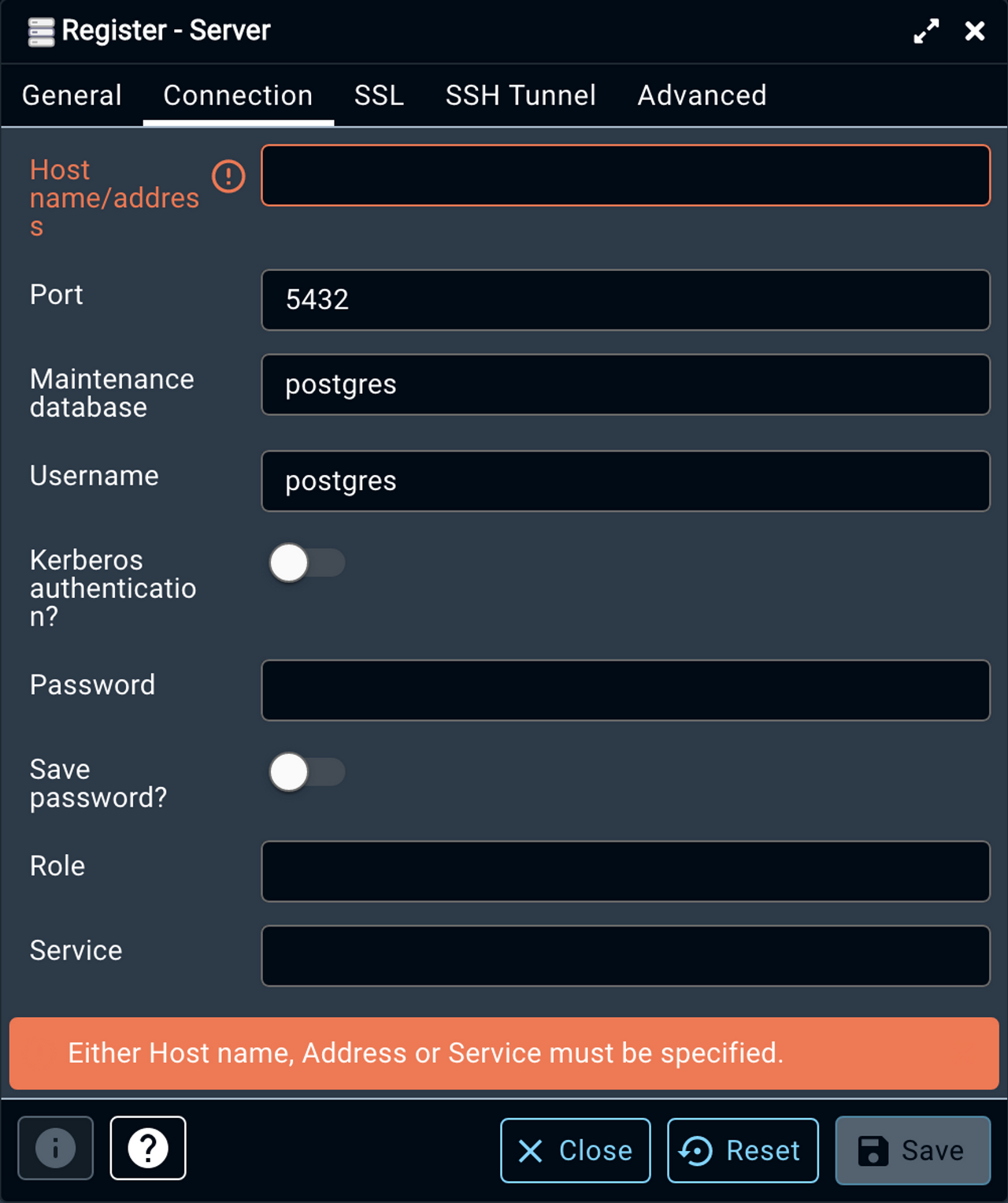
- Host name/address : PostgreSQL 서버의 주소 입력
- Port : PostgreSQL의 LISTEN 포트 입력
- Username : 사용자 이름 입력
- Password : 사용자(postgres) 비밀번호 입력
- Save password? : 해당 커넥션의 인증 절차에서 매번 비밀번호를 물을 것인지를 설정
- false(default) : 비밀번호 매번 입력 필요
- true : 서버 등록 시 1회만 필요
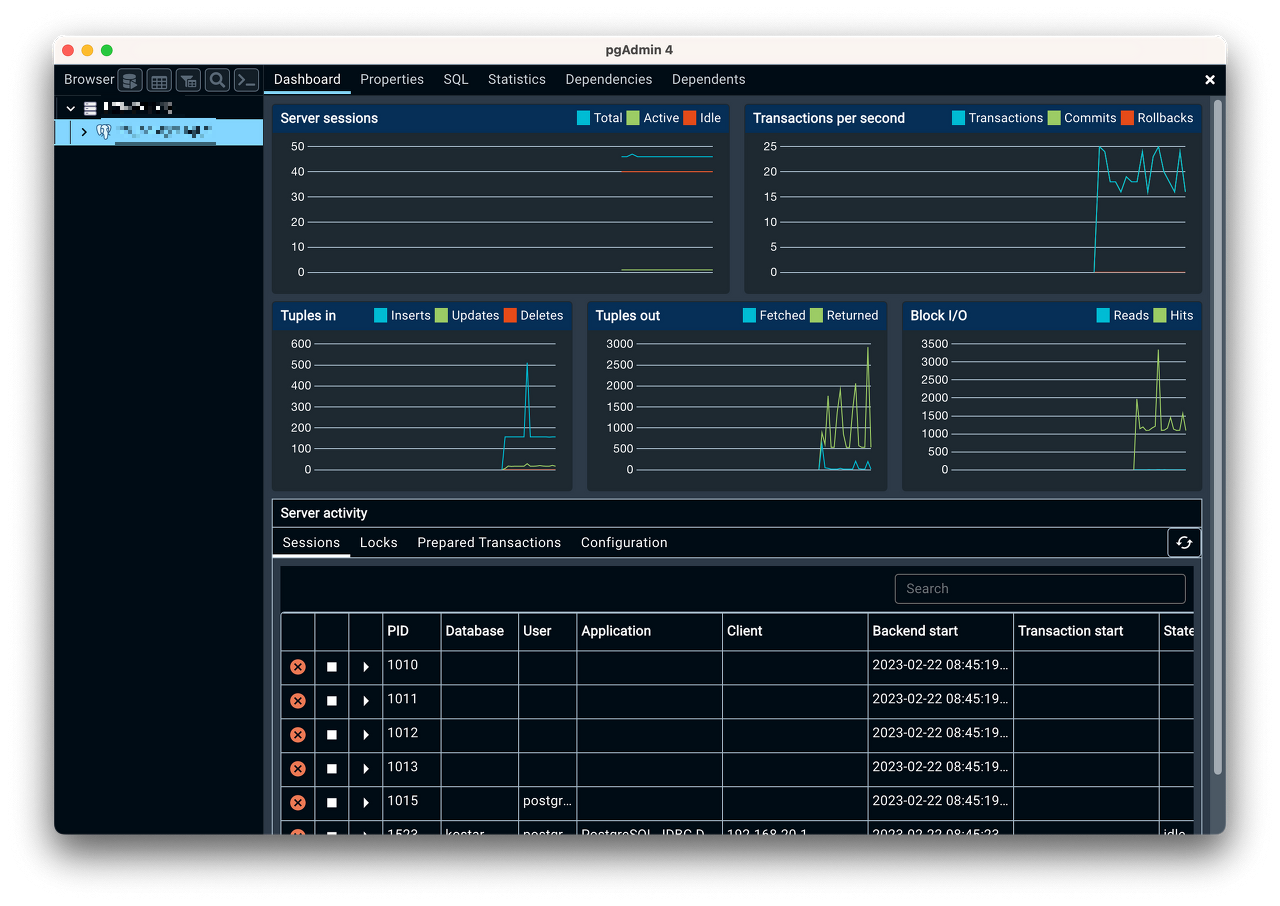
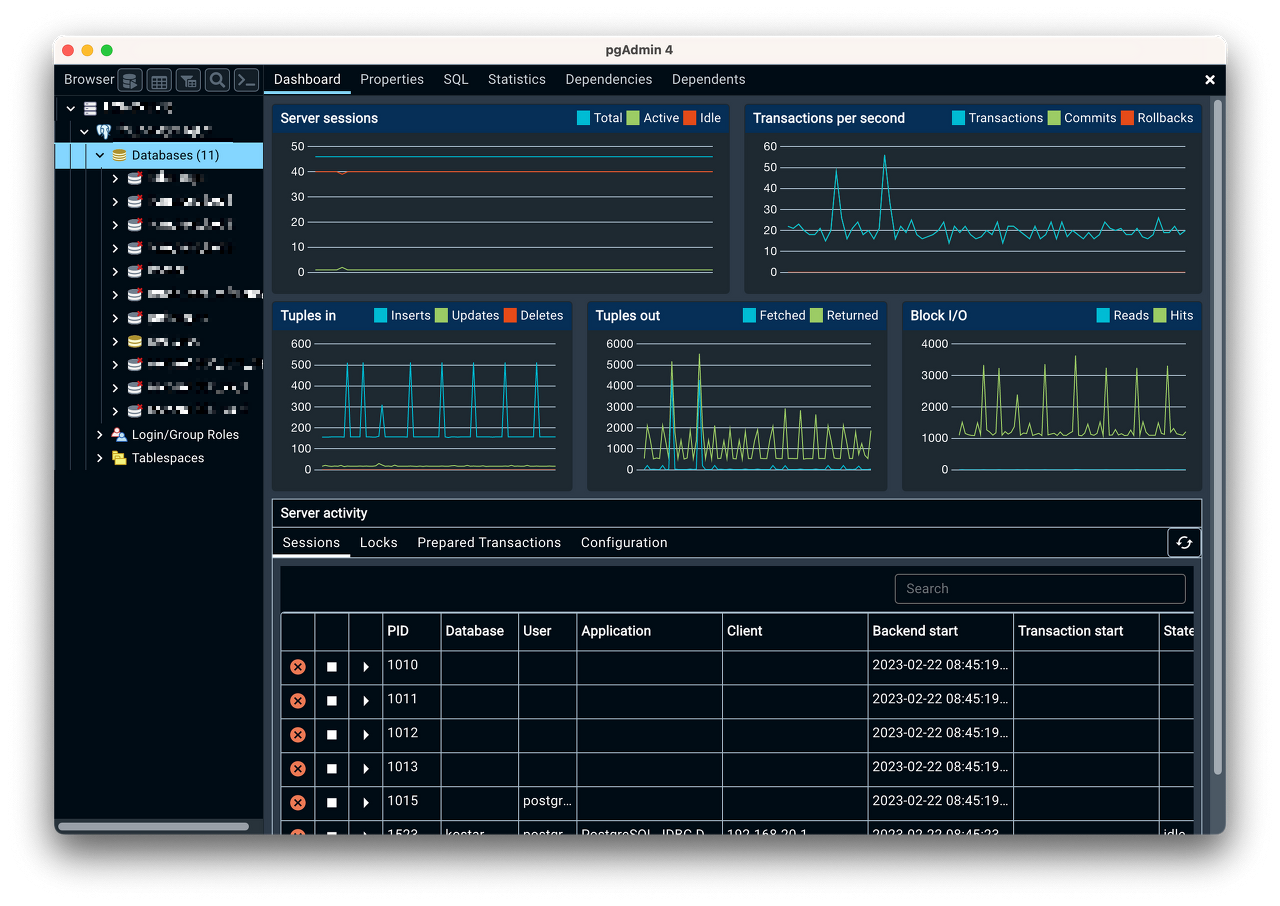
서버가 등록된 모습
Query Tool (.sql 스크립트 작성)
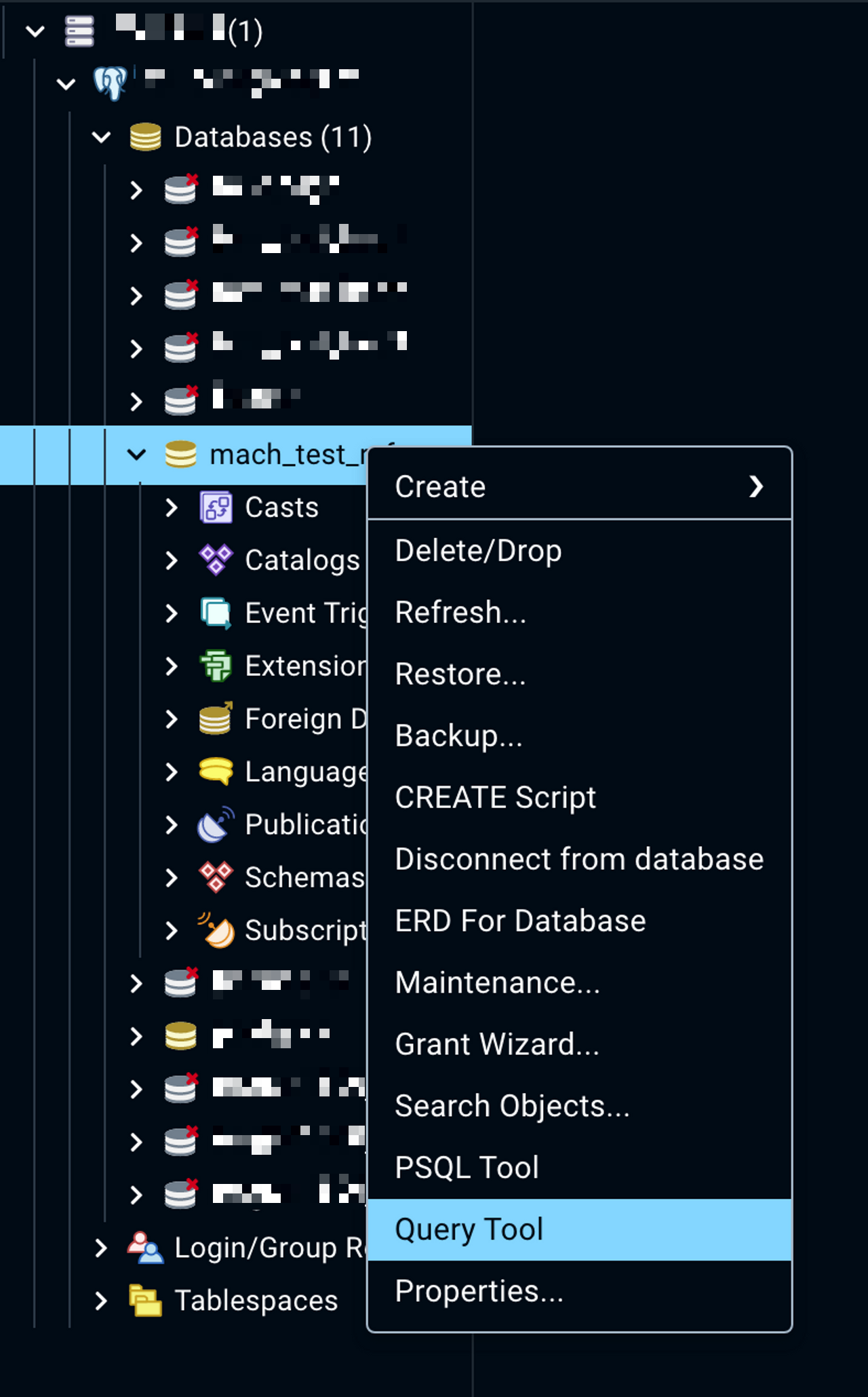
쿼리 스크립트를 실행하고자 하는 대상을 우클릭하여 [Query Tool] 클릭
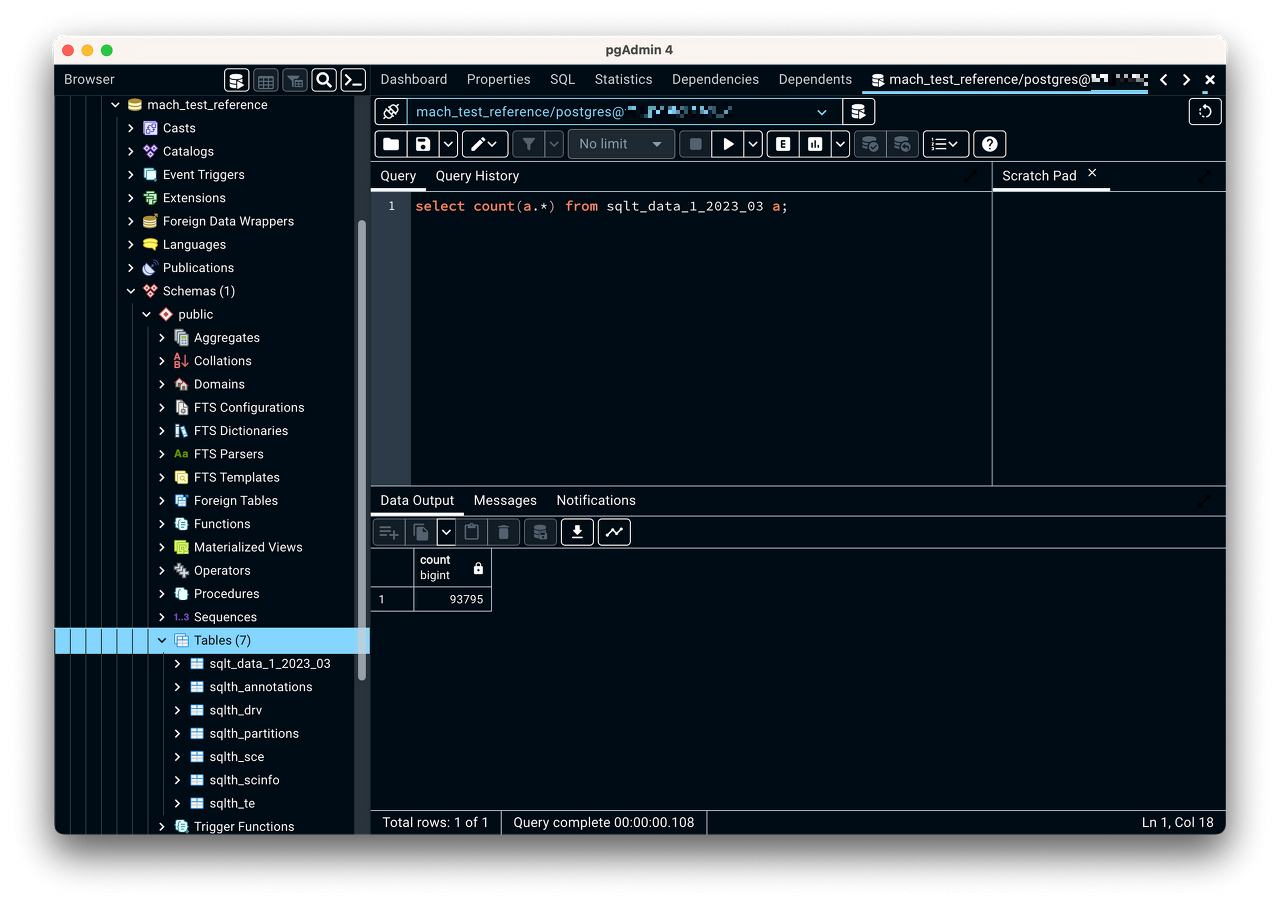
SQL 스크립트 작성 및 질의 수행